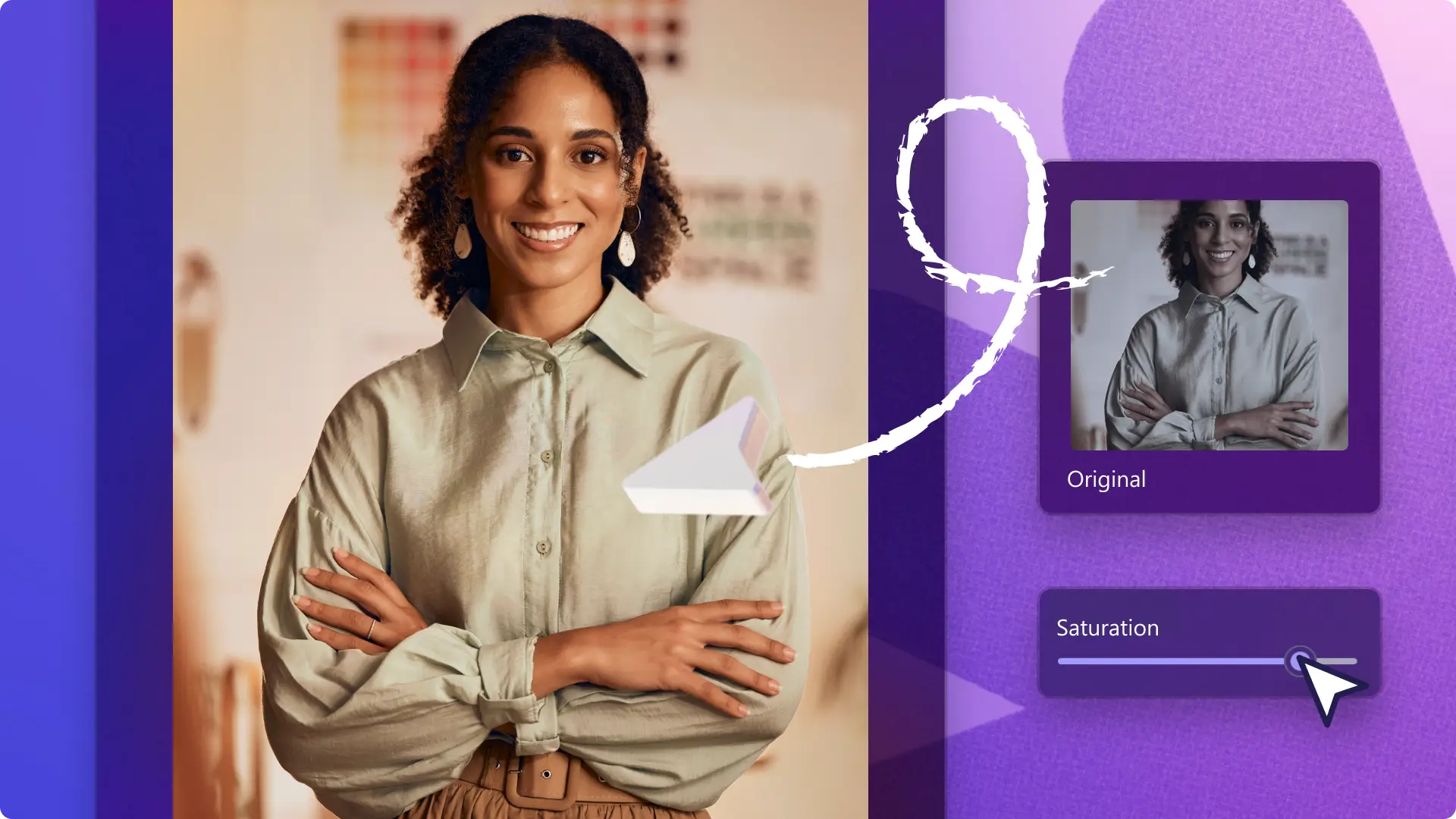Çevrimiçi video iyileştirme aracı
Parlaklığı ve karşıtlığı ayarlayarak veya filtreler ekleyerek video kalitenizi ücretsiz olarak artırın.
Video kalitesini anında iyileştirin
Parlaklığı, karşıtlığı ve doygunluğu ayarlayın
Yeni başlayanlara uygun renk düzeltme kaydırıcılarını kullanarak video kalitenizi anında yükseltin.Video parlaklaştırıcı ile pozlama seviyelerini zahmetsizce düzenleyin veya herhangi bir videoyu geliştirmek için sıcaklık tonlarını ve renkleri ayarlayın.
Video filtreleri ile estetik bir görüntü oluşturun
Profesyonel ve benzersiz bir video filtresi uygulayarak video görünümünü ve hissiyatını iyileştirin. Film greni, çift pozlama ve sessiz renk derecelendirme seçenekleri gibi çok çeşitli estetik filtre kaplamaları arasından seçim yapın.
Videoları 1080p HD çözünürlükte kaydedin
Orijinal çözünürlük ve netlikten ödün vermeden MOV ve MP4 kalitesini güvenle dönüştürün. Sınırsız sayıda videoyu 480p, 720p veya 1080p yüksek video çözünürlüğünde güvenli bir şekilde dışa aktarın.
Clipchamp’te video kalitesini iyileştirme
Parlak video renklerini ortaya çıkarın
YouTube için video iyileştirme aracındaki doygunluk kaydırıcısını kullanarak görsel canlılığı ve netliği artırın.
Vlog’larda ve seyahatin öne çıkanları videolarında manzaraların doğal güzelliğini sıcaklık renk düzeltme aracıyla iyileştirin.
Birden fazla video klibi birlikte renklendirin ve çevrimiçi tutarlı videolar oluşturun.
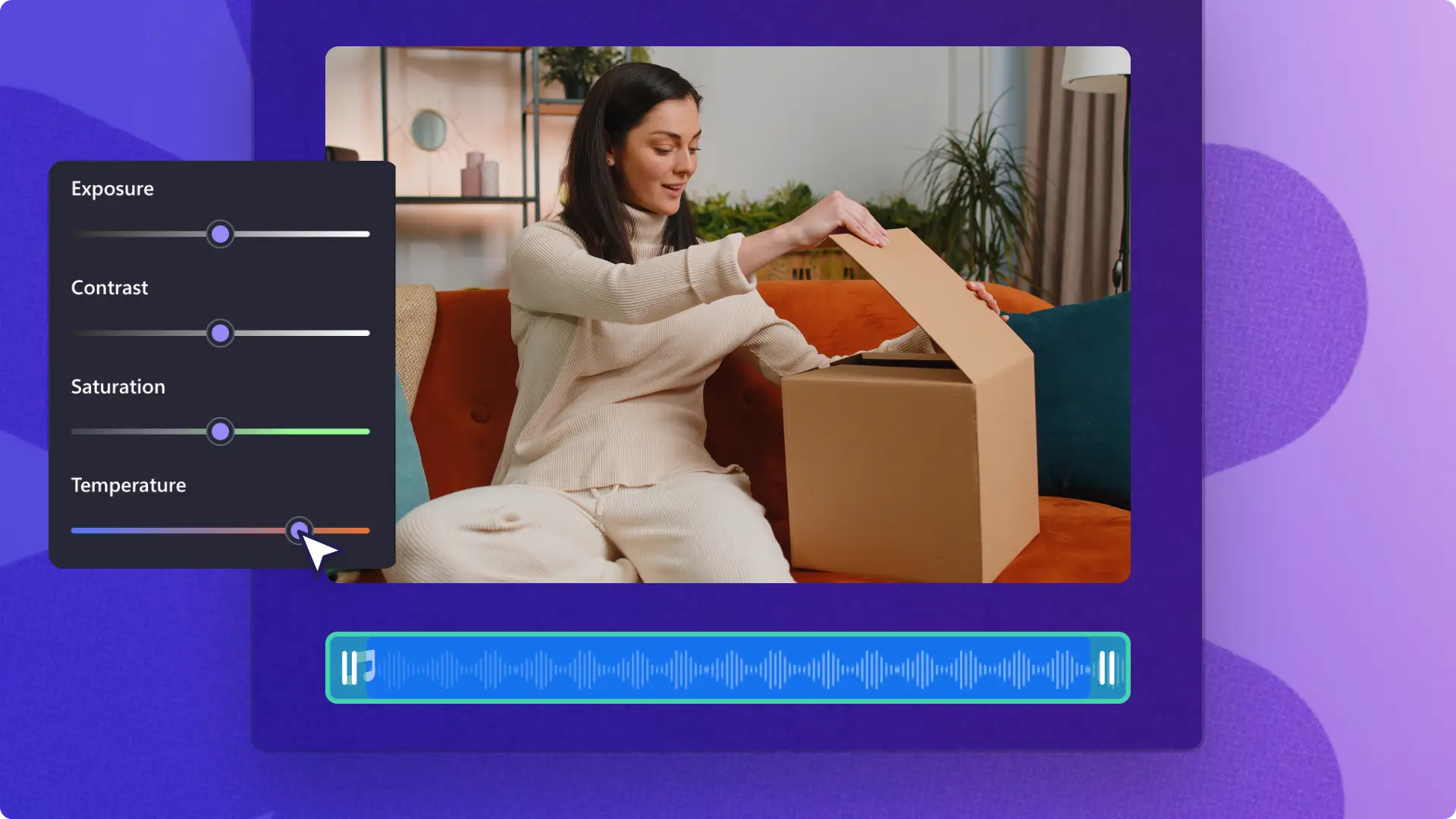
Video kayıtlarının parlaklığını çevrimiçi olarak artırın
Video parlaklık artırıcıyı kullanarak herhangi bir videodaki gölgelere, düşük ışığa ve dengesiz aydınlatmaya elveda deyin.
Profesyonel video sunumları yapmak için düşük kaliteli web kamerası videolarının parlaklığını ve kontrastını ayarlayın.
Çevrimiçi öğrenim oturumlarının video kalitesini artırarak onları izlemeyi ve tekrar oynatmayı ilgi çekici hale getirin.
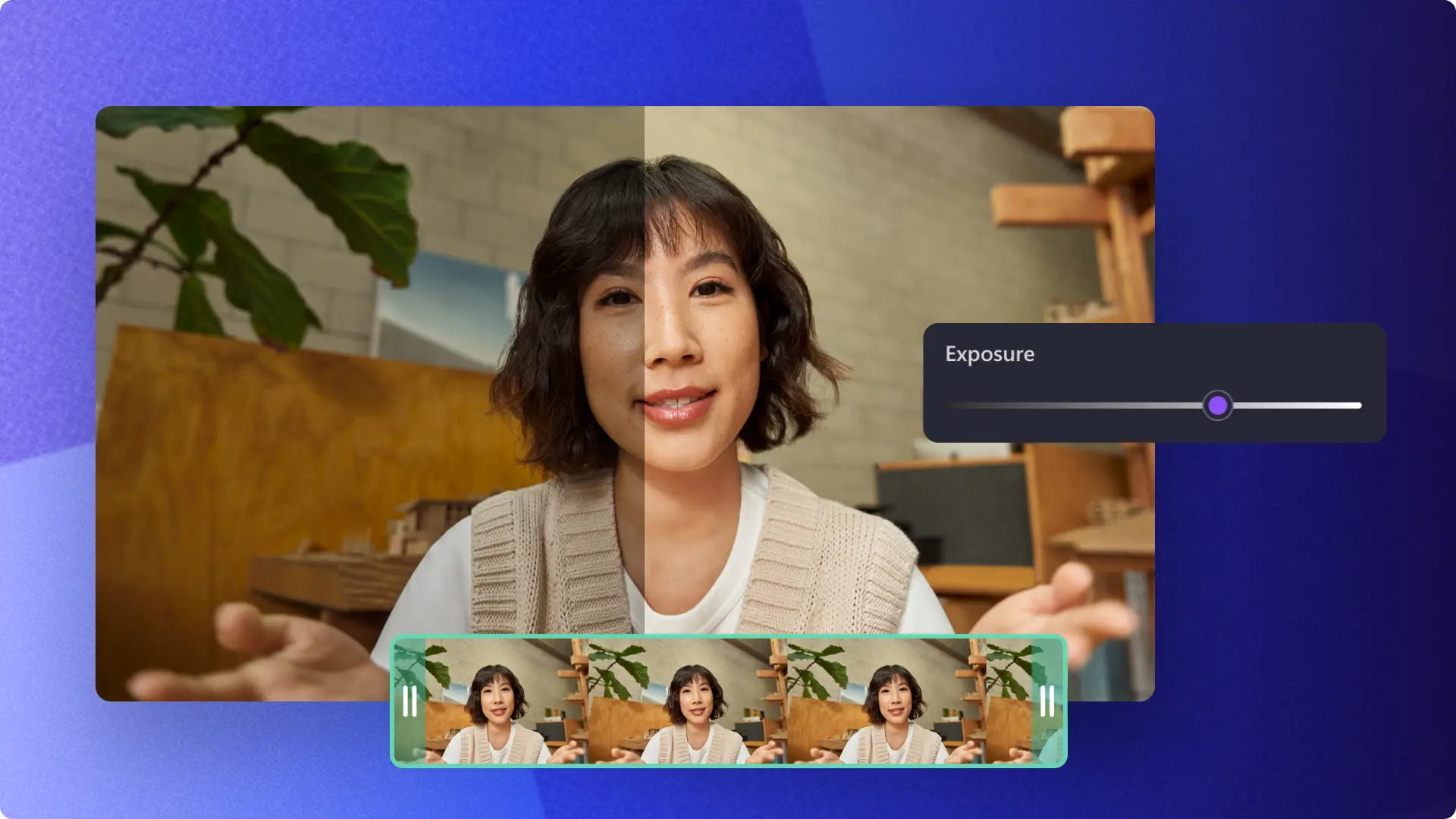
Videonuzun estetiğini ve tonunu oluşturun
Sosyal medya için estetik düzenlemeler oluşturmak üzere retro ve siyah beyaz gibi video filtrelerini kullanın.
Kalite artırıcıdaki şeffaflığı ayarlayarak videolarınızı bir logo filigran kaplamasıyla markalayın.
Yaratıcı video düzenleme için karıştırma modunu kullanarak doygunluğu, pozlamayı ve sıcaklığı ayarlayarak videolarınızın havasını değiştirin.
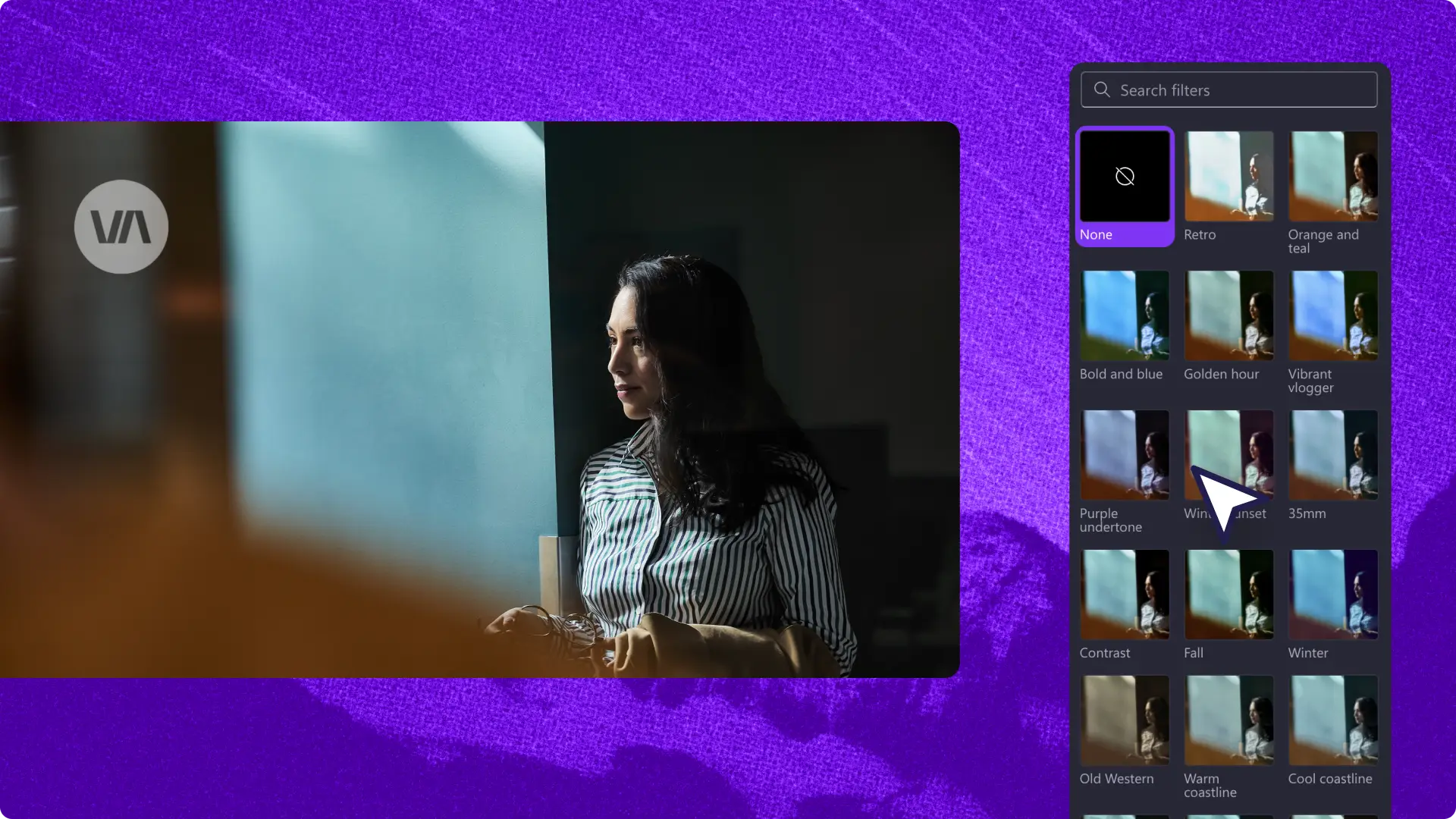
Video kalitesini yükseltme aracını kullanmayla ilgili daha fazla yardıma ihtiyacınız var mı?
Bu öğreticide video kalitesini yükseltme aracını nasıl kullanacağınızı ücretsiz öğrenin.

İlgili bloglarımızı okuyun
Sık sorulan sorular
Clipchamp’in video kalitesi iyileştirme özelliği ücretsiz mi?
Video kalite iyileştirici tüm Clipchamp video düzenleyici kullanıcıları tarafından ücretsiz olarak kullanılabilir.Harici indirme veya ödeme gerektirmeden renk düzeltme ve derecelendirme, video filtreleri ve saydamlığı düzenlemeyi kullanarak video kalitenizi artırın.
Video parlaklığını artırma aracını ve diğer renk düzeltme seçeneklerini aynı anda videoma uygulayabilir miyim?
Bir varlığa birden fazla video renk düzeltme seçeneğini sorunsuz bir şekilde uygulayın.İstediğiniz görünüme ulaşana kadar parlaklık, doygunluğu, sıcaklığı ve daha fazlasını değiştirmek için kalite iyileştirme kaydırıcılarını kolayca kullanın.Bir videonun veya varlığın rengini düzelttikten sonra video filtreleri bile uygulayabilirsiniz.
Video iyileştirme aracı hangi biçimlerle uyumludur?
Clipchamp video düzenleyici MP4, MOV, WEBM, AVI, DIVX, FLV, 3GP, WMV, VOB, DCM ve MKV video kapsayıcı dosyalarının yanı sıra çok çeşitli video kodlarını da desteklemektedir. Ayrıca JPEG, PNG, TIFF, BMP veya GIF dosya biçimlerindeki herhangi bir sabit grafik varlığı veya görüntü üzerinde renk düzeltme ve renk derecelendirme araçlarını kullanabilirsiniz.
Bir videoyu renk düzeltme ile parlatmak ile bir video filtresi kullanmak arasındaki fark nedir?
Video kalitesi artırıcı, renk düzeltme kaydırıcılarını kullanarak bir varlığın renklerini ve parlaklığını sınırlama olmaksızın tamamen özelleştirmenize olanak tanır. Basit bir tıklamayla kaliteyi artırmanın uygun bir yolu videonuza kullanıma hazır bir filtre eklemektir.Her iki renk düzeltme seçeneği de video kalitenizi artırır.